 Revit MEP
Revit MEP
 Revit MEP
Revit MEPプロパティ パレットは、Revit の要素のプロパティを定義するパラメータを表示および修正できるモードレス ダイアログです。
Revit を初めて起動すると、プロパティ パレットが開き、作図領域の左側にあるプロジェクト ブラウザの上にドッキングされます。その後、プロパティ パレットを閉じた場合、次のいずれかの方法を使用して再度開くことができます。
 [プロパティ]パネル
[プロパティ]パネル 
 (プロパティ)をクリックします。
(プロパティ)をクリックします。  [ウィンドウ]パネル
[ウィンドウ]パネル  [ユーザ インタフェース]ドロップダウン
[ユーザ インタフェース]ドロップダウン  [プロパティ]をクリックします。
[プロパティ]をクリックします。 パレットは、Revit ウィンドウのどちらかの側面にドッキングして、水平方向にサイズ変更できます。ドッキング解除すると、水平方向にも垂直方向にもサイズ変更できます。パレットの表示と位置は、同じユーザであればセッションが変わっても保持されます。[プロパティ]パレットのサイズと位置を変更する方法の詳細については、「ドッキング可能ウィンドウ」を参照してください。
通常は、Revit セッションの間はプロパティ パレットを開いたままにするため、次の操作が可能です。
要素を配置するツールがどれもアクティブになっておらず、要素が選択されていない場合、パレットにはアクティブなビューのインスタンス プロパティが表示されます。(プロジェクト ブラウザで選択することによって、ビューのインスタンス プロパティにアクセスすることもできます)。

選択された要素がシステムに属しており、リボンのシステム タブをクリックした場合、パレットには要素のインスタンス プロパティではなくそのシステム プロパティが表示されます。
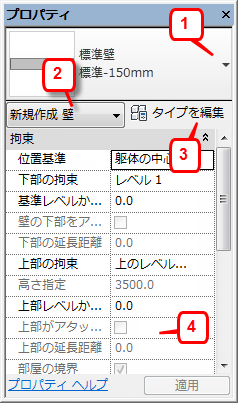
要素を配置するツールがアクティブの場合、または同じタイプの要素が作図領域で選択されている場合、タイプ セレクタがプロパティ パレットの上部に表示されます。現在選択されているファミリ タイプが識別され、別のタイプを選択可能なドロップダウンが表示されます。
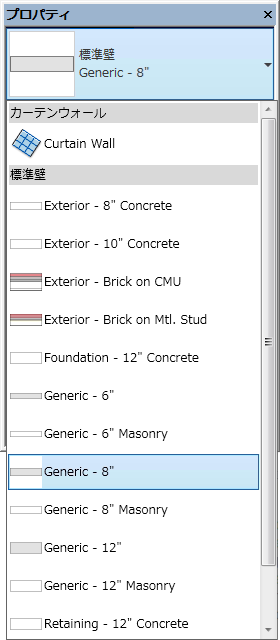
プロパティ パレットを閉じたときにタイプ セレクタを使用できるようにするには、タイプ セレクタ内で右クリックし、[クイック アクセス ツールバーに追加]をクリックします。[修正]タブでタイプ セレクタを使用できるようにするには、プロパティ パレットを右クリックして[[リボン修正]タブに追加]をクリックします。要素を選択するたびに、[修正]タブに反映されます。
タイプ セレクタのすぐ下にあるのは、ツールが配置される要素のカテゴリ、または作図領域で選択された要素のカテゴリと数を識別するフィルタです。複数のカテゴリまたはタイプが選択されている場合、すべてに共通のインスタンス プロパティのみパレットに表示されます。複数のカテゴリが選択されている場合、フィルタのドロップダウンを使用して、特定のカテゴリまたはビュー自体のプロパティのみ表示します。特定のカテゴリを選択しても、選択セット全体には影響を与えません。
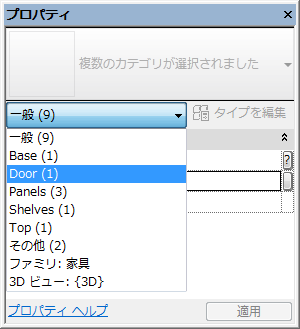
異なるタイプの要素が選択されていない限り、[タイプを編集]ボタンは選択された要素のタイプ プロパティ(プロパティ フィルタの設定内容によってはビューのタイプ プロパティ)の表示と修正ができるダイアログにアクセスします。インスタンス プロパティとタイプ プロパティの違いの詳細は、「要素プロパティについて」を参照)。
 [プロパティ]パネル
[プロパティ]パネル 
ほとんどの場合(例外については次の注記を参照)、プロパティ パレットにはユーザが編集可能なインスタンス パレットと読み取り専用(シェード)のインスタンス プロパティの両方が表示されます。プロパティは、その値がソフトウェアにより自動的に計算または割り当てられるため、または別のプロパティの設定に依存するため、読み取り専用の場合があります。たとえば、壁の[高さ指定]プロパティは、壁の[上部の拘束]プロパティの値が[指定]の場合のみ編集可能です。具体的な依存関係については、「壁インスタンス プロパティ」などの個々の要素タイプのインスタンス プロパティの説明を参照してください。
 [プロパティ]パネル
[プロパティ]パネル 